Python sklearn安装
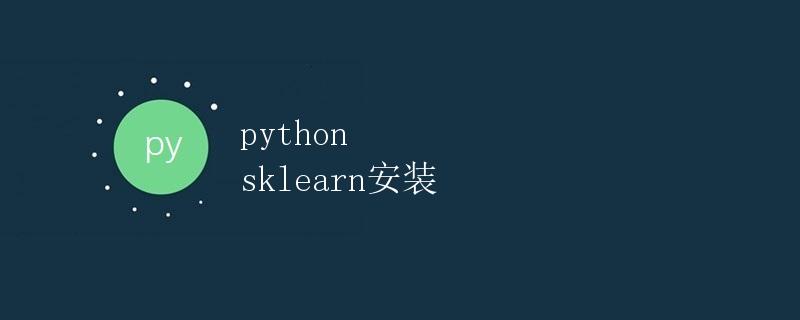
1. 简介
Python是一种广泛使用的高级编程语言,被广泛应用于机器学习、数据科学和人工智能领域。scikit-learn(简称sklearn)是Python中一个常用的机器学习库,提供了许多在机器学习领域中常用的算法和工具。本文将详细介绍如何安装和配置sklearn库。
2. 安装
2.1 PIP安装
PIP是Python的包管理器,可以用来安装和管理Python库。下面是使用PIP安装sklearn的步骤:
- 打开命令行终端。
-
运行以下命令来安装sklearn:
pip install -U scikit-learn
这将会自动下载并安装最新版本的sklearn库。
2.2 Anaconda安装
Anaconda是一个广泛使用的Python数据科学平台,包含了许多常用的数据科学和机器学习库。下面是使用Anaconda安装sklearn的步骤:
- 访问Anaconda官方网站(https://www.anaconda.com/products/individual)下载适用于您操作系统的Anaconda安装包。
-
通过双击安装包运行安装程序。
-
安装程序将引导您完成Anaconda的安装过程。一般推荐选择默认的安装选项。
-
安装完成后,打开命令行终端(或Anaconda Prompt)。
-
运行以下命令来安装sklearn:
conda install scikit-learn
这将会自动下载并安装最新版本的sklearn库。
3. 配置
一般情况下,在安装完sklearn之后,您无需进行额外的配置即可开始使用。然而,有时可能需要配置某些环境变量或调整一些设置,以确保sklearn能够正确运行。
3.1 检查Python版本
首先,确保您正在使用的Python版本符合sklearn的要求。sklearn需要Python版本2.7或更高版本。您可以通过在命令行终端中运行以下命令来检查Python版本:
python --version
如果您的Python版本低于2.7,请考虑升级到最新版本。
3.2 检查sklearn版本
要检查您已安装的sklearn版本,可以运行以下代码:
import sklearn
print(sklearn.__version__)
如果输出的版本号不是最新版本,请考虑更新到最新版本。
3.3 配置环境变量(可选)
在某些情况下,需要将sklearn添加到系统的环境变量中,以便在任何目录下都能够访问sklearn。以下是在Windows系统中配置环境变量的步骤:
- 在开始菜单中搜索”环境变量”并打开”编辑系统环境变量”。
-
在系统属性对话框中,点击”环境变量”按钮。
-
在”系统变量”列表中,找到名为”Path”的变量,并点击”编辑”按钮。如果没有找到该变量,请点击”新建”按钮来创建一个名为”Path”的变量。
-
在编辑环境变量对话框中,点击”新建”按钮,并添加sklearn库所在的目录路径。例如,如果sklearn的安装路径是”D:\Anaconda3\Lib\site-packages\sklearn”,则在”新建系统变量”对话框中将路径添加为新的系统变量。
-
点击”确定”按钮保存修改。
在其他操作系统中,配置环境变量的步骤可能会有所不同,请根据您使用的操作系统进行相应的配置。
4. 示例代码
下面是一个简单的示例代码,展示如何使用sklearn库进行一个简单的线性回归分析:
from sklearn.linear_model import LinearRegression
from sklearn.model_selection import train_test_split
from sklearn.datasets import load_boston
# 加载数据
boston = load_boston()
X, y = boston.data, boston.target
# 划分训练集和测试集
X_train, X_test, y_train, y_test = train_test_split(X, y, test_size=0.2, random_state=42)
# 创建线性回归模型
model = LinearRegression()
# 在训练集上训练模型
model.fit(X_train, y_train)
# 在测试集上评估模型
score = model.score(X_test, y_test)
print("模型评分:", score)
运行以上代码将会输出线性回归模型在测试集上的评分。
5. 总结
本文详细介绍了如何安装和配置sklearn库,以及如何使用示例代码进行简单的线性回归分析。通过按照上述步骤进行操作,您应该能够成功安装并使用sklearn库。
 极客教程
极客教程